当您想隐藏桌面上的干扰以一次关注一个屏幕时,将Google Chrome置于全屏模式。这样,您可以看到更多实际页面并隐藏所有其他元素,包括书签栏,菜单按钮,任何打开的选项卡以及操作系统的时钟,任务栏和其他项目。 Chrome全屏模式不会使页面上的文字变大;你只是看到了更多。相反,如果要放大文本,请使用内置缩放按钮,因为它太难以阅读。
当您以全屏模式运行Chrome浏览器时,它会占用屏幕上的所有空间。在选择使用浏览器全屏显示之前,请确保您知道如何在没有熟悉的全屏模式按钮的情况下返回标准屏幕尺寸。当浏览器控件被隐藏时,您只需将鼠标悬停在该区域上即可显示。否则,您可以使用键盘快捷键退出Chrome的全屏模式。
如何在Chrome中启用和禁用全屏模式
在Windows操作系统中使Google Chrome全屏显示的最快方法是单击 F11 键盘上的键。如果您使用键盘上的Fn键的笔记本电脑或类似设备,则可能需要按 Fn + F11, 代替 F11。 使用相同的键或键盘组合返回正常屏幕模式。
对于macOS上的Chrome用户,请单击 绿色圆圈 在Chrome的左上角进入全屏模式,然后再次单击它以返回常规屏幕。
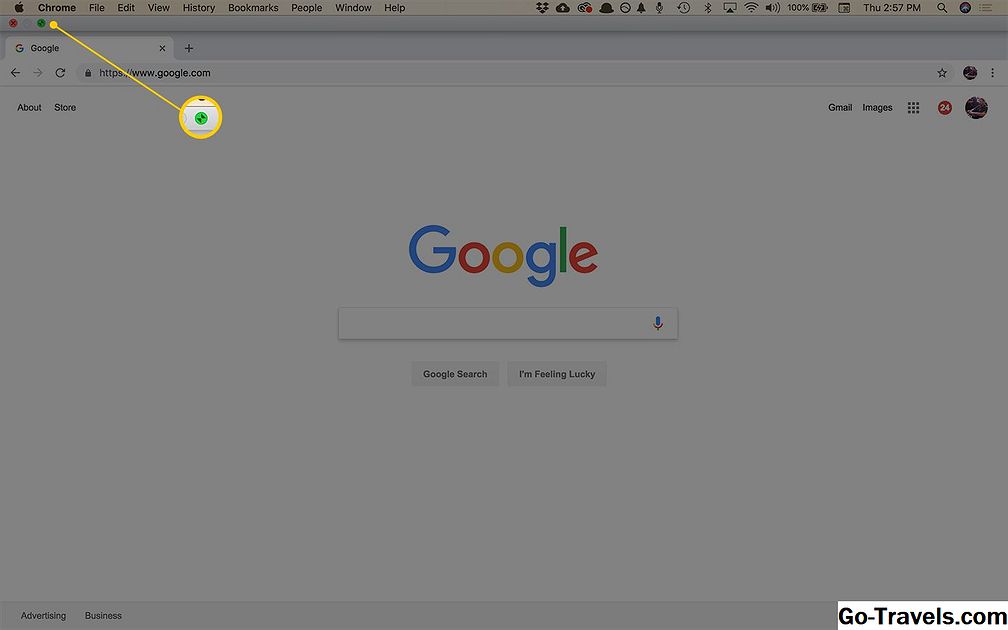
Mac用户也可以选择 视图 > 进入全屏 从菜单栏或使用键盘快捷方式 Control + Command + F.。重复任一过程以退出全屏模式。
从Chrome浏览器菜单进入全屏模式
另一种方法是使用Chrome的菜单打开和关闭全屏模式:
-
打开 Chrome菜单 (屏幕右上角的三个垂直点)。

-
去 放大 在下拉窗口中选择 广场 在缩放按钮的最右侧。

-
重复此过程以返回常规视图或单击 F11 Windows中的键可将全屏Chrome浏览器的窗口恢复为标准尺寸。

-
在Mac上,将光标向上移动到屏幕顶部以显示菜单栏和随附的窗口控件,然后单击 绿色圆圈 位于Chrome浏览器窗口的左上角。
如何放大Chrome中的页面
如果您不想让Google Chrome显示全屏模式,而只想增加(或减少)屏幕上文字的大小,则可以使用内置的缩放按钮。
-
打开 Chrome菜单.

-
去 放大 在下拉菜单中单击 + 按钮以常规增量放大页面内容,最高可达500%。点击 - 按钮,以减少页面内容的大小。
您还可以使用键盘快捷键来修改页面内容的大小。按住 CTRL 关键在PC或PC上命令 在Mac上按键并按下 加 要么 减去 键盘上的键分别放大和缩小。











